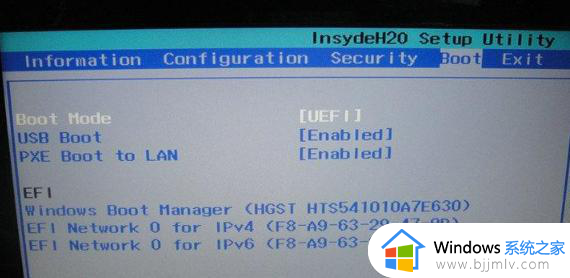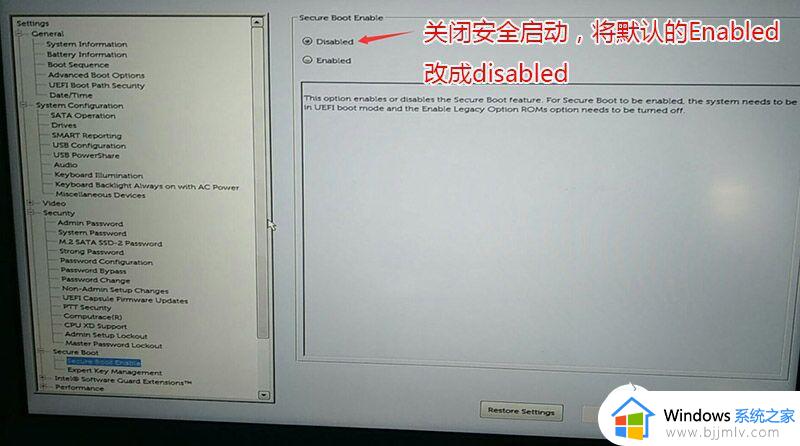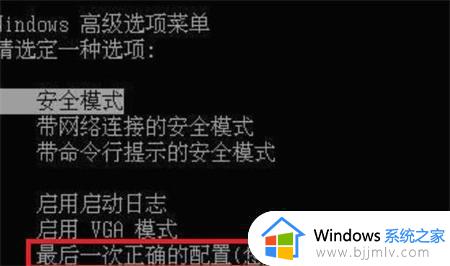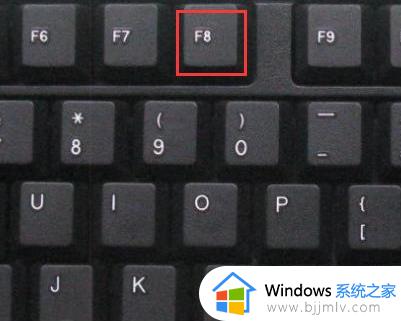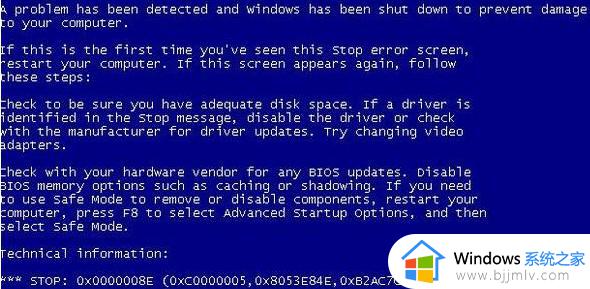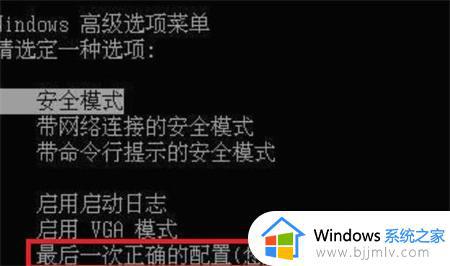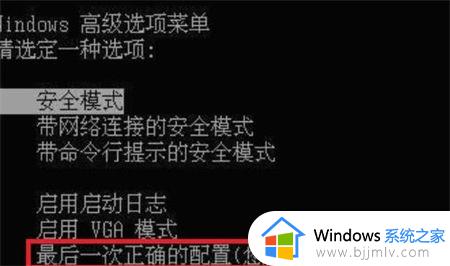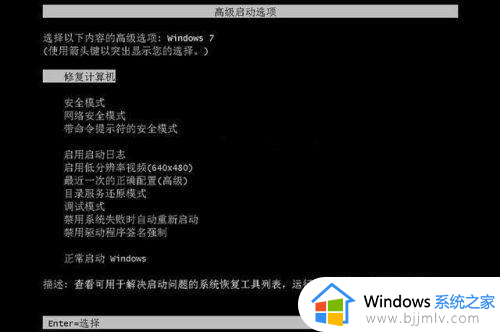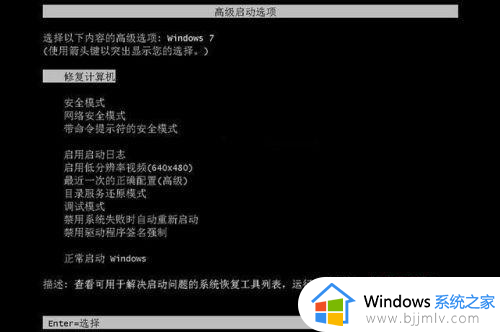win7一直在第三阶段反复重启怎么办 win7一直卡在第3阶段重启如何解决
在我们日常生活和工作中,我们小伙伴在使用win7操作系统的时候难免会遇到一些问题,就比如最近有小伙伴就遇到了一直在第三阶段反复重启的情况,对此小伙伴十分的头疼,那么win7一直在第三阶段反复重启怎么办呢?接下来小编就带着大家一起来看看win7一直卡在第3阶段重启如何解决。
具体方法:
方法一:
1. 首先启动电脑,按下F8键进入安全模式。
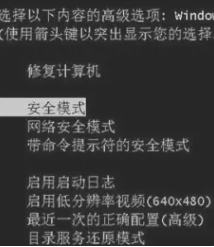
2. 接着,在命令提示符窗口中输入“DISM.exe /image:C:[windows7install] /cleanup-image /revertpendingact”并执行,待操作完成即可。

方法二:
1.按照步骤一进入安全模式。
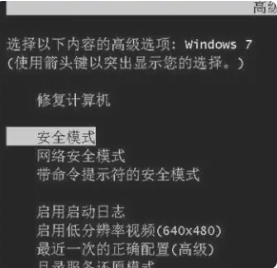
2.在控制面板中卸载最近安装的程序。
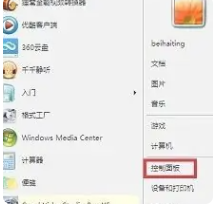
3.按下Win+R,打开运行框。
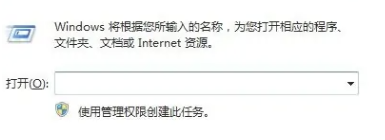
4.输入msconfig并回车打开配置窗口。
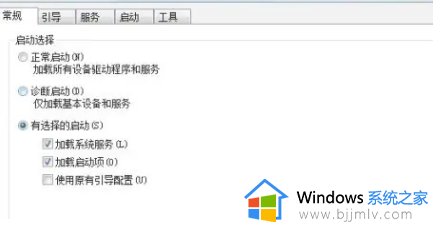
5.取消所有与系统无关的应用,重启系统。
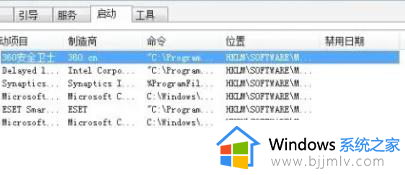
6.在开始菜单中选择系统工具——系统还原。
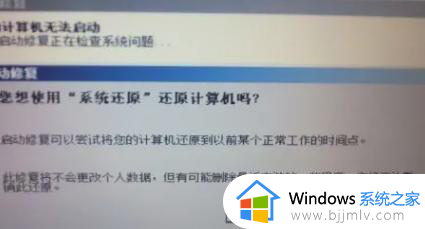
7.等待系统重启两次,问题即可解决。
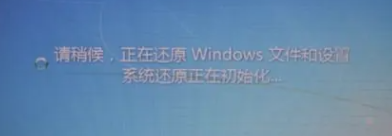
以上全部内容就是小编带给大家的win7一直卡在第3阶段重启解决方法详细内容分享啦,有需要的小伙伴就快点按照小编的内容进行操作,希望可以帮助到大家。